LOGO是個人網站樹立形象與傳達信息的標志,LOGO圖標雖小,但在方寸之間卻能表情達意,但對于新手來說設計起來非常的棘手。小編為大家介紹的是這款名為 AAA LOGO 的軟件,用戶使用它就可以在短時間內拼湊出具有專業水準的LOGO圖標。
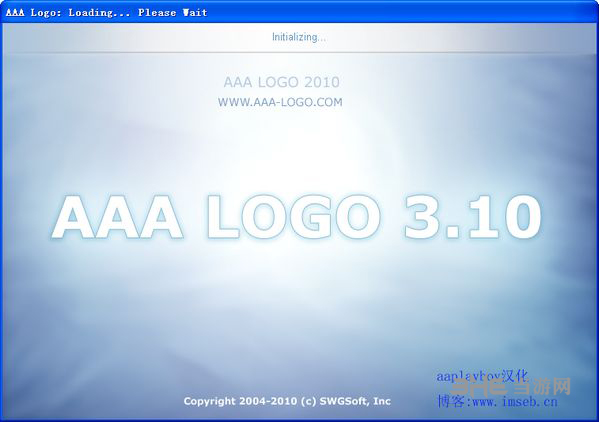
軟件介紹
aaa logo綠色版是一款功能強大的logo設計軟件,軟件能提供給用戶60余種模板,2000多種素材供用戶制作logo選擇,而且所有的素材都是矢量量圖,可以方便用戶隨時放大縮小,以此來確保用戶能做出自己最滿意的logo作品,aaa logo綠色版的操作也極其的簡單,內置的logo模板,可以讓用戶輕輕松松就能制作出精美的logo作品。
軟件特色
一、選擇專業模版
運行AAA LOGO后,就會彈出模板選擇窗口,該軟件集成100余種LOGO模板,可以點擊右下角的Next Page按鈕,瀏覽并選擇自己中意的模板,當然了,如果你不希望使用軟件集成的模板,相通過自己的創意制作來制作LOGO圖標,可以按下ESC鍵直接進入軟件主界面。
二、編輯LOGO圖標
點擊選中的模板就可以進入軟件的編輯窗口,這也是軟件的主界面
在AAA LOGO軟件中把每個模型分為若干個矢量圖,這些矢量圖疊加組成一個LOGO圖標,同時每一個矢量圖都可以看作是一層。如圖2所示的模板中我們可以看出是由“logo text”、“your logo tag ling”、“壁虎”及一個實心圓等四層組成,點擊模型中的“logo text”層,就可以在左上角顯示該層的矢量圖,同時會在窗口上方生成專門針對該層進行操作的工具,點擊“Text”按鈕,就可以打開基本文字選項窗口,在這里可以對文字內容、字體大小、字符間距及文字的縱橫比等進行設置,在設置的同時在預覽窗口中可以實時看到調整后的效果,另外還可以通過點擊其它按鈕對文字的效果、漸變、變形及顏色來進行設置,我們也可以通過點擊窗口菜單中的菜單項來對各個層進行設置(如圖4所示),也能起到同樣的效果。其它各層的設置與文字層基本一致,在這里就不再贅述。
如果在選取層對象的時候不方便選擇,我們可以點擊主界面左上角的“current Object”按鈕,在彈出菜單中選擇相應的層對象就可以了,我們還可以通過調整層與層之間的前后關系來對LOGO圖標進行設置,從而使之做的更完美,只要點擊窗口菜單里的相應菜單項就可以了(如圖6所示
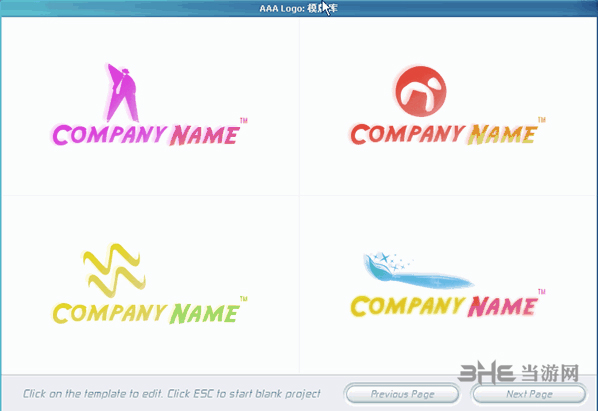
)。
現在整個LOGO圖標就制作完成了,為了讓LOGO圖標更加完美,還可以點擊“文件—畫布屬性”菜單,在打開的“圖像選項”窗口中對LOGO圖標的色調、飽和度、光亮度等進行設置,使整體看起來更漂亮。
三、輸出LOGO圖標
現在一個完美的LOGO圖標就完成了,最后一步就是把圖標輸出以備使用,點擊“文件—輸出標志圖像”菜單,然后在彈出窗口中選擇圖像保存的格式,最后點擊保存就可以了(如圖8所示),如果想以后多次使用這個LOGO,只要把它存為模板就可以了。
標簽: logo設計
相關版本

現在市面上有著許多的logo設計軟件可供用戶選擇,那么logo設計軟件有哪些?哪個好用?接下來小編為大家帶來logo設計軟件大全,各位用戶可在這里找到所需的軟件進行下載使用。
精品推薦
-

UleadGIFAnimator破解版
詳情 -

捷速ocr文字識別軟件破解版
詳情 -

Topaz Mask ai中文漢化版
詳情 -

vray4.1 for sketchup渲染器
詳情 -

World Creator
詳情 -

PureRef(繪畫素材管理軟件)
詳情 -

coreldraw X4
詳情 -

光影魔術手
詳情 -

光影魔術手經典版本
詳情 -

Picture Control Utility 2
詳情 -

CADWorx2020
詳情 -

MeshLab(3d網格模型處理軟件)
詳情 -

萬彩動畫大師2020vip激活碼生成器
詳情 -

快手必揚特效平臺
詳情 -

visionmaster視覺軟件
詳情 -

easycanvas pc端
詳情
-
7 Zeplin
裝機必備軟件







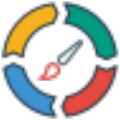
























網友評論